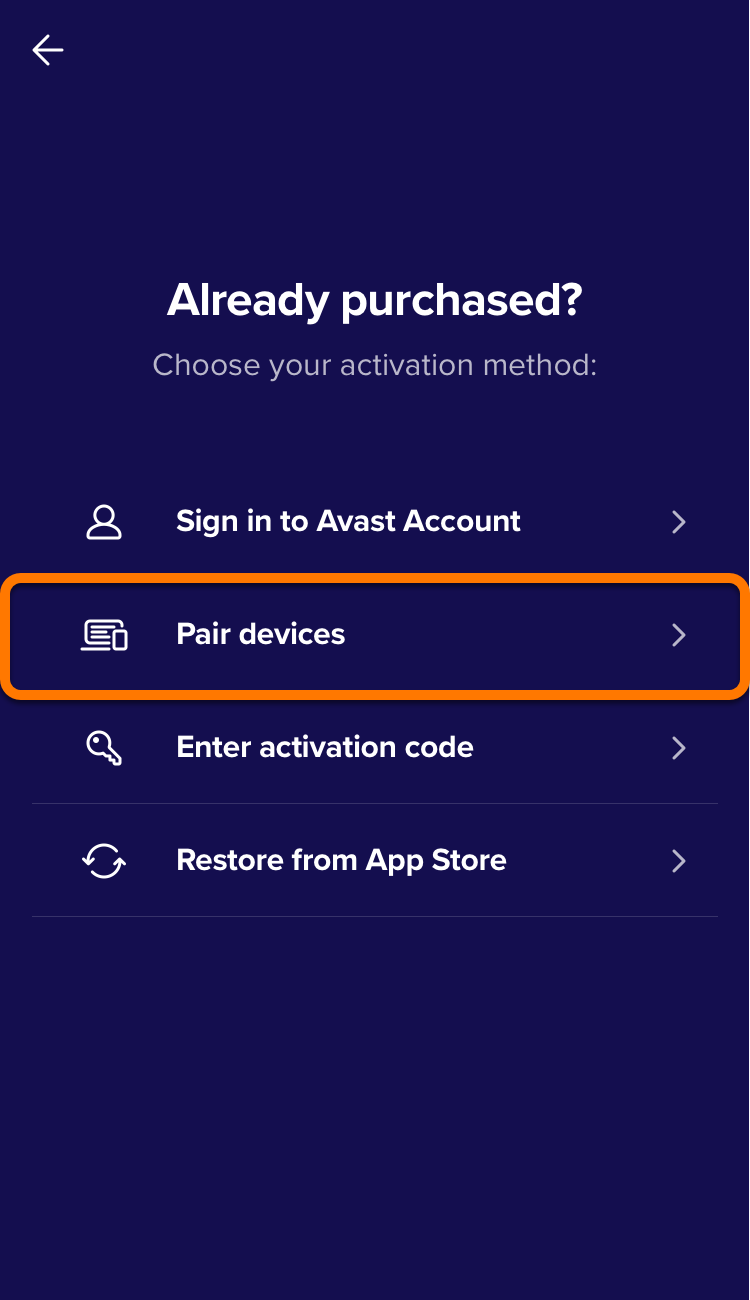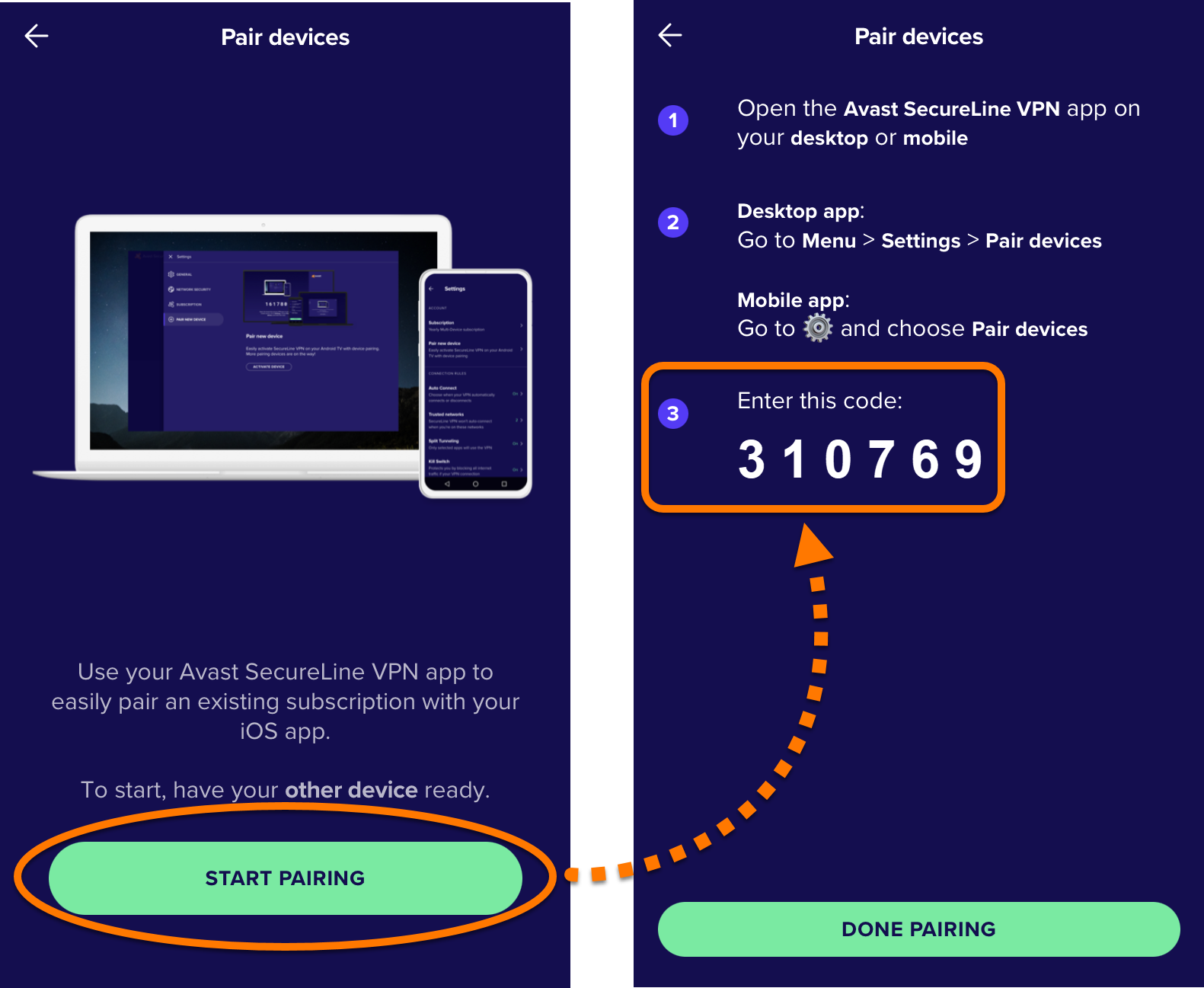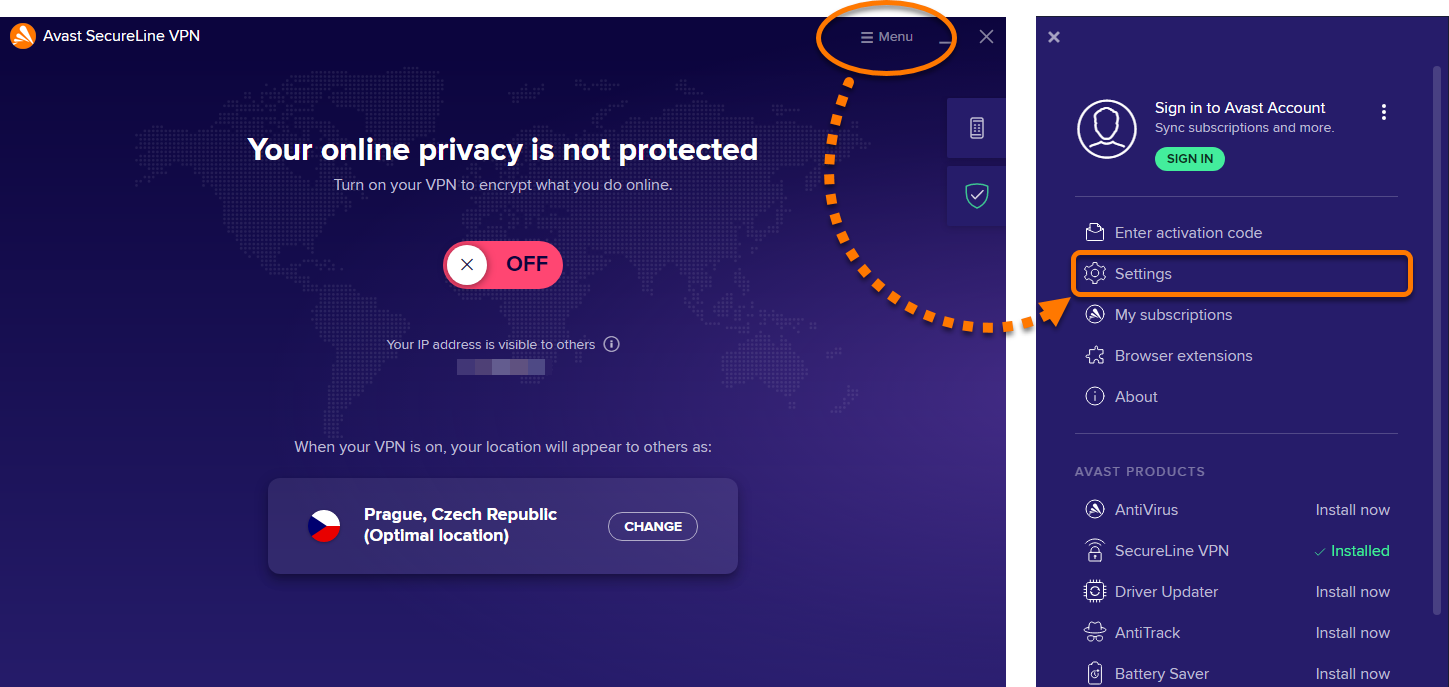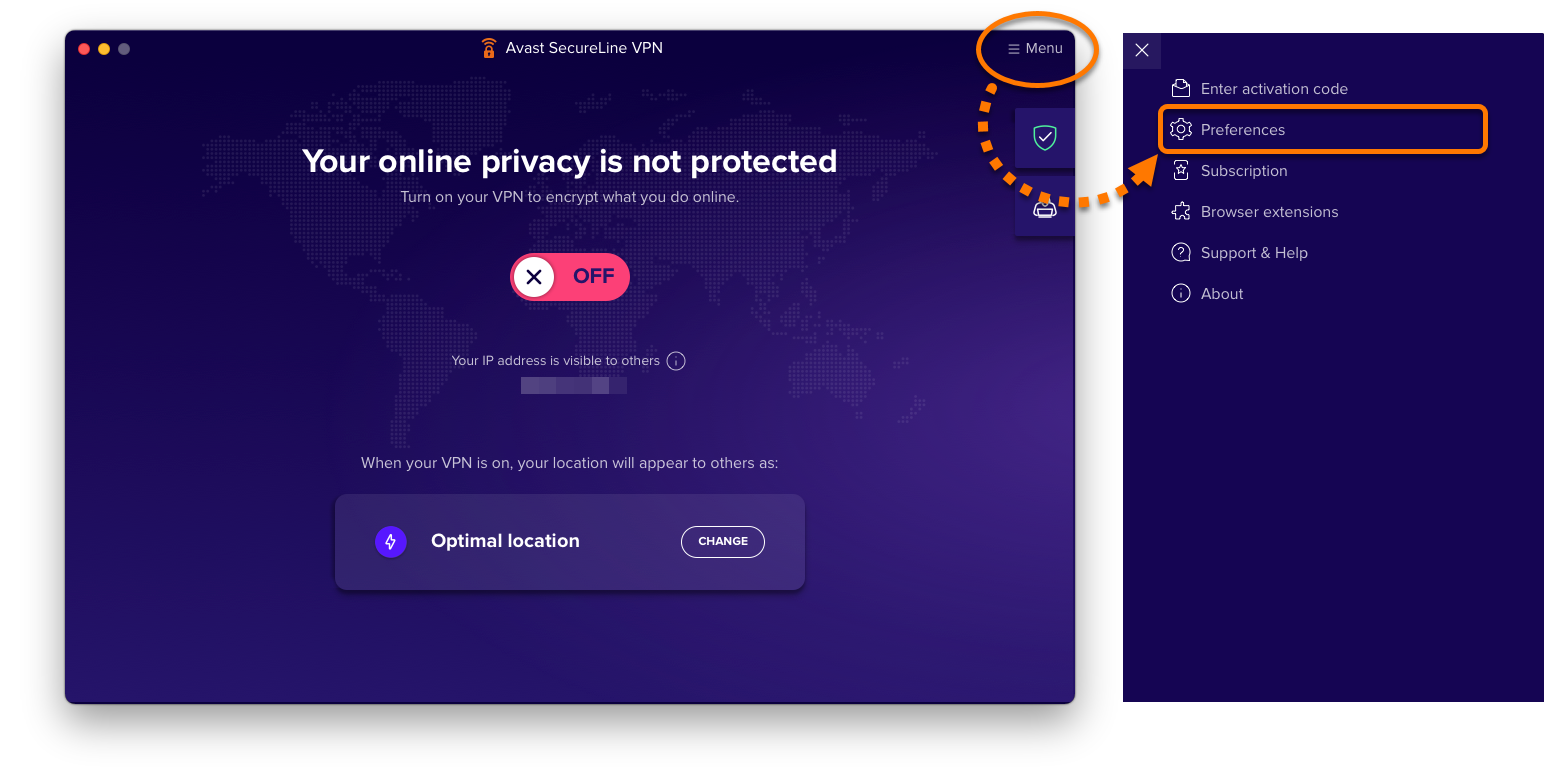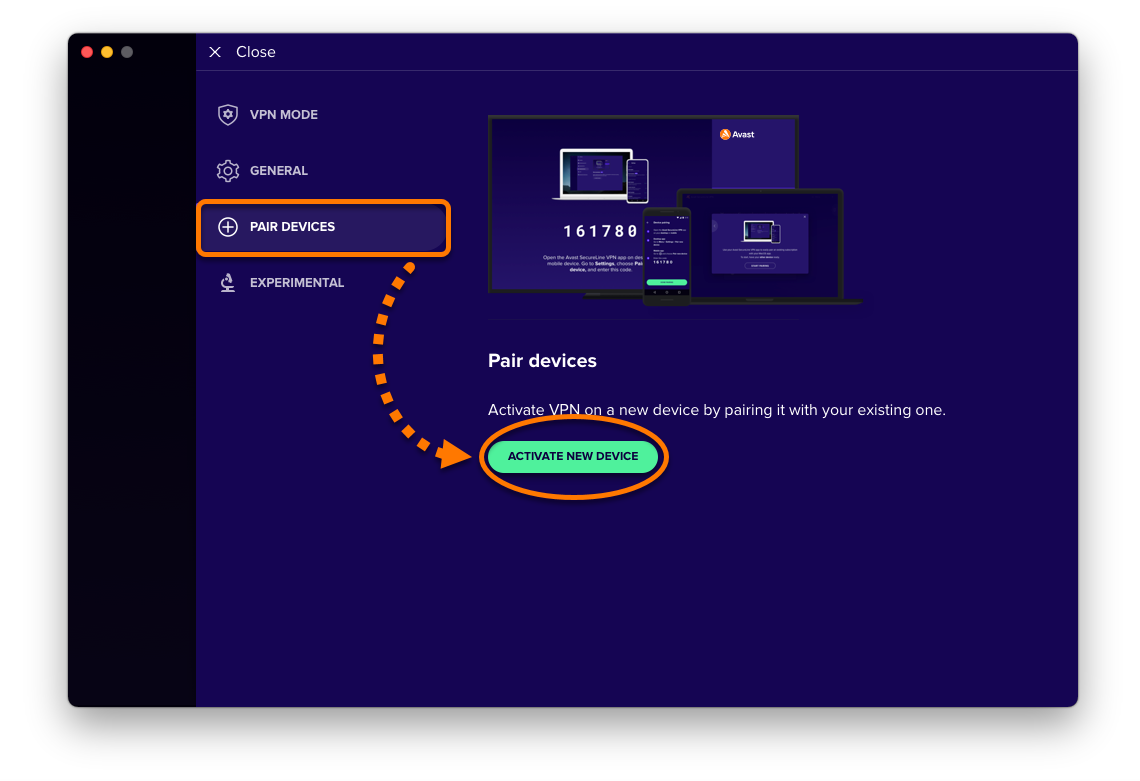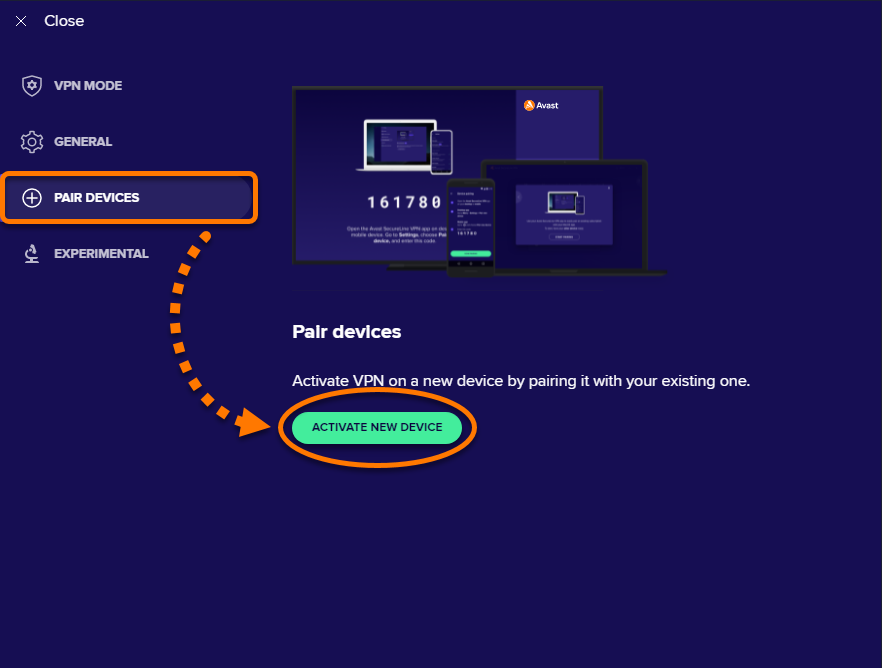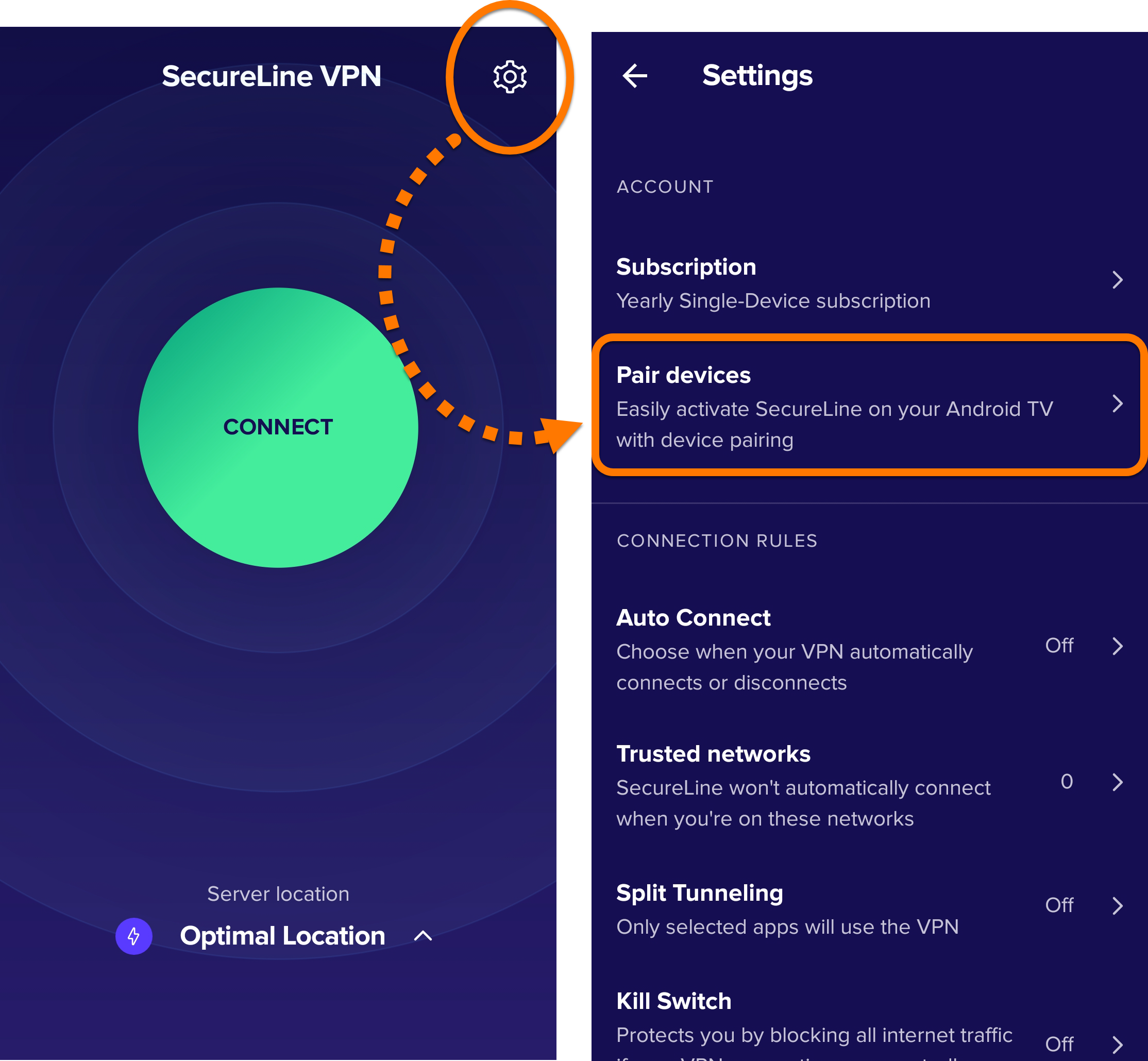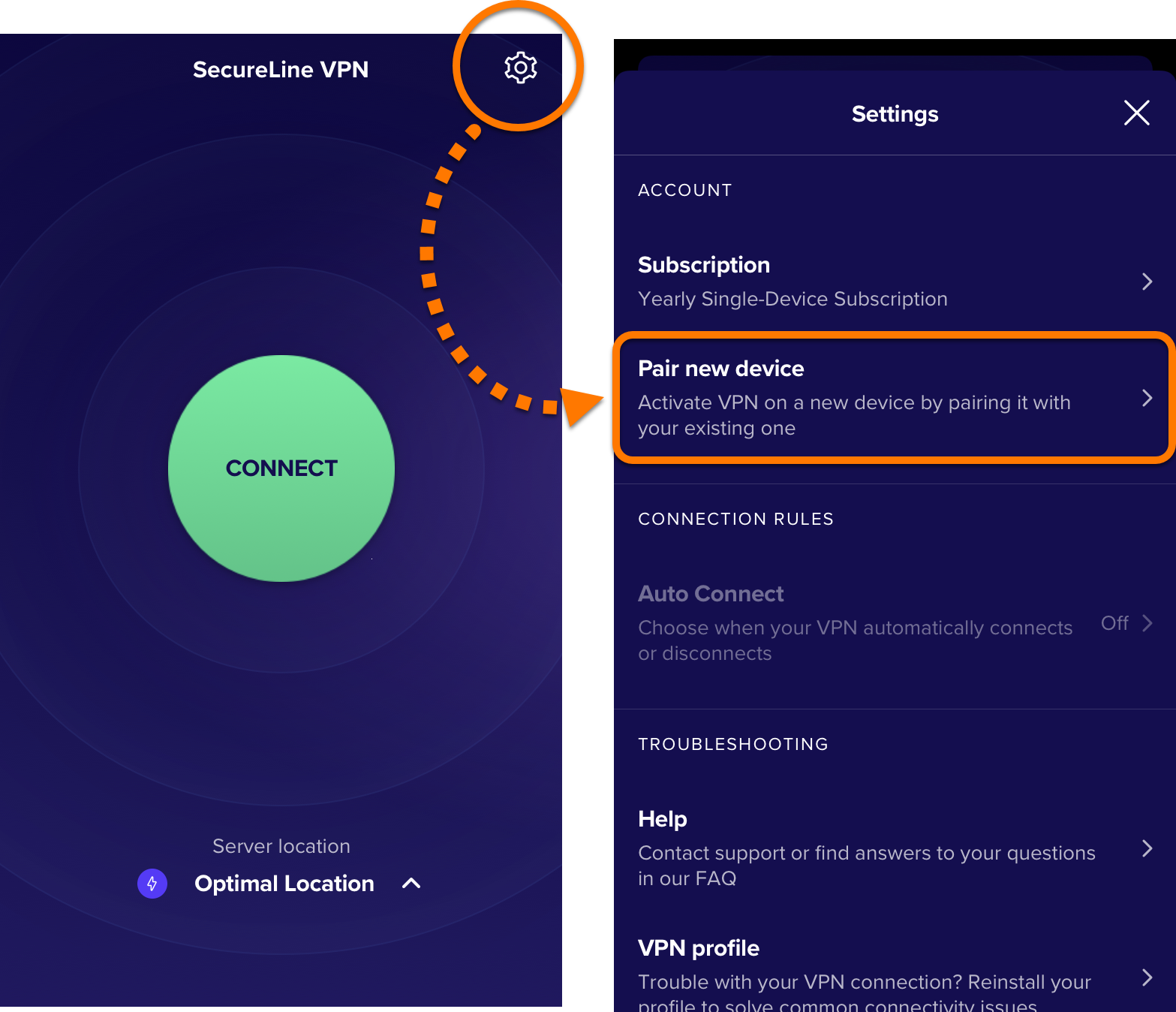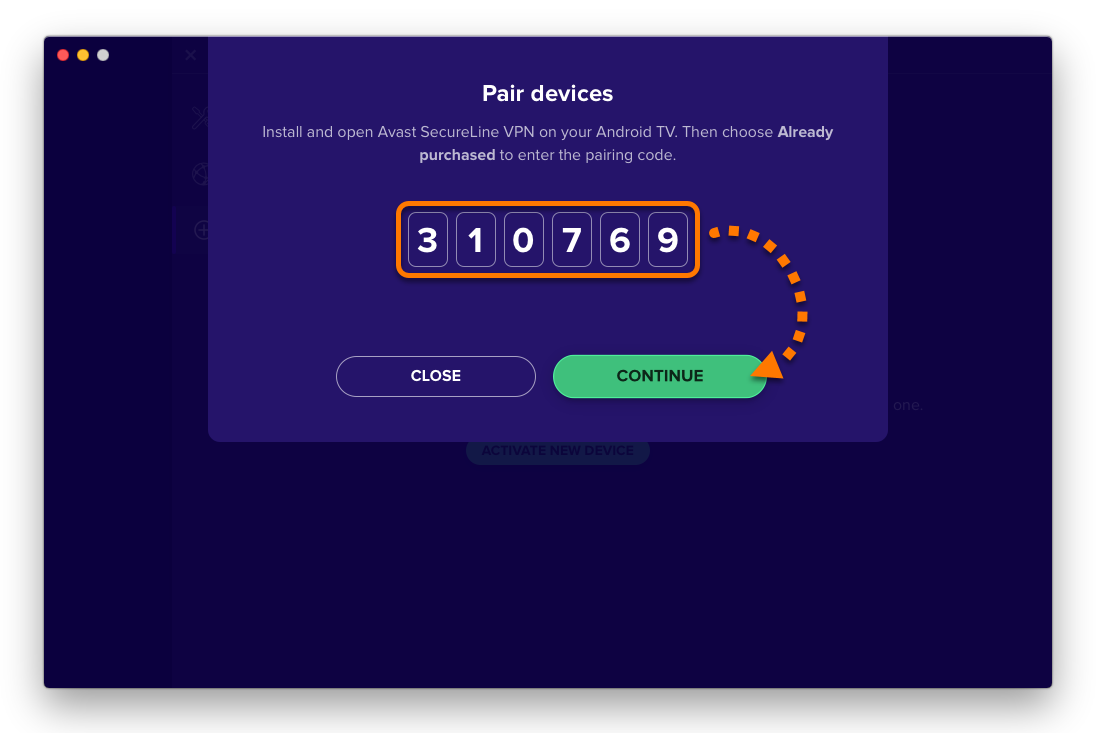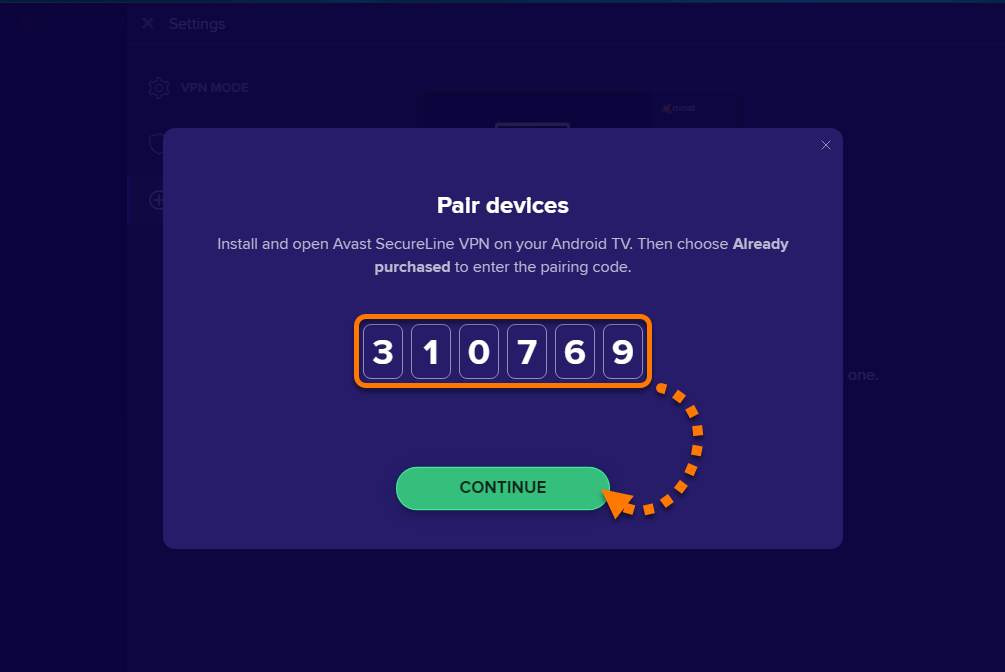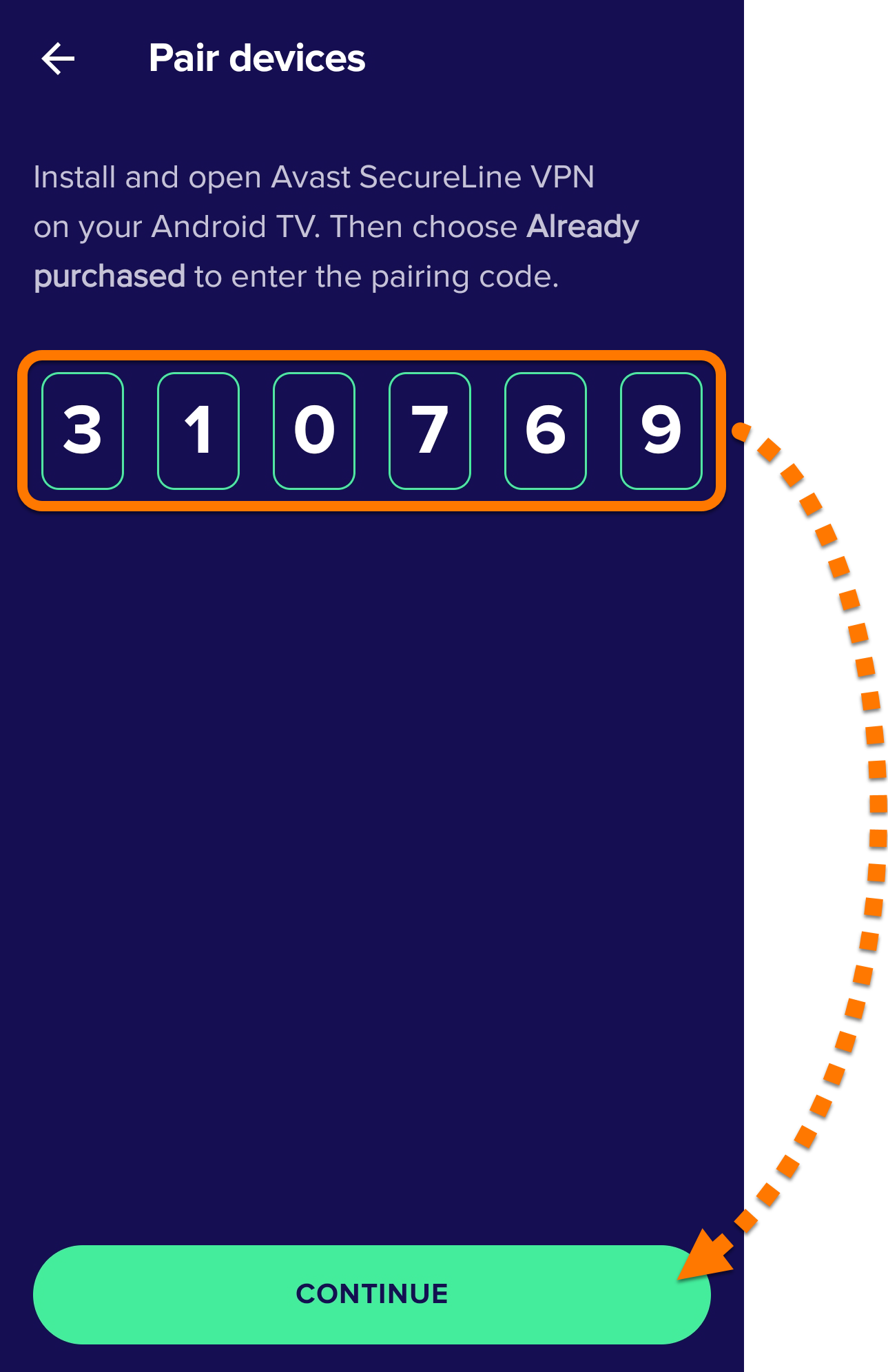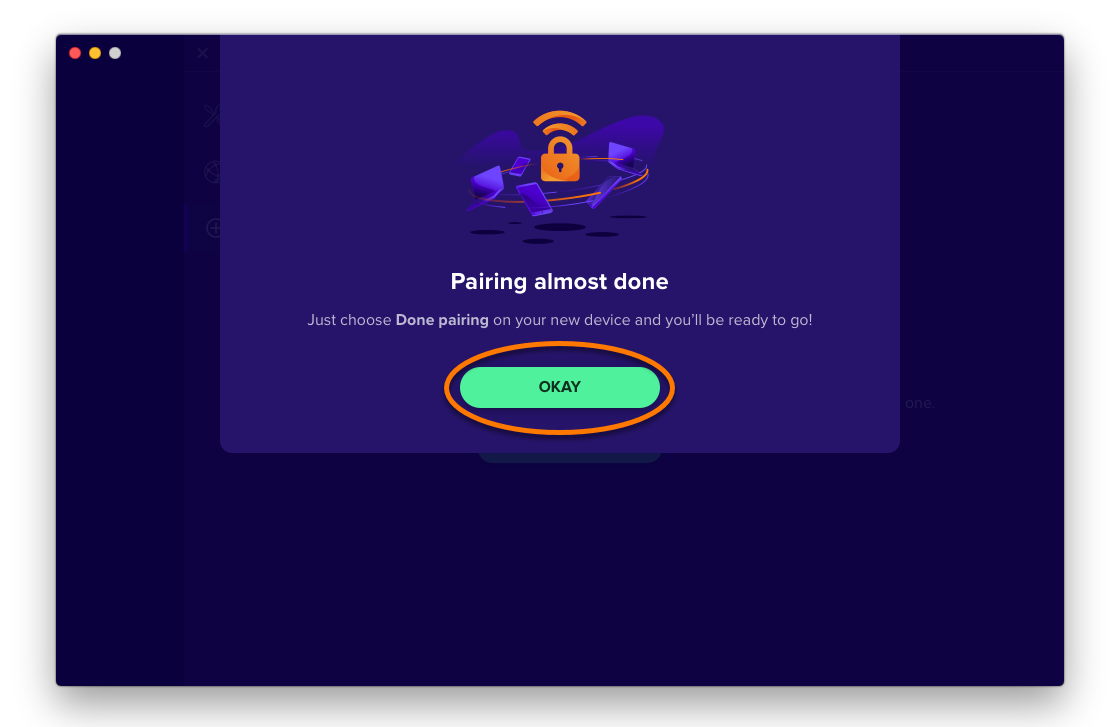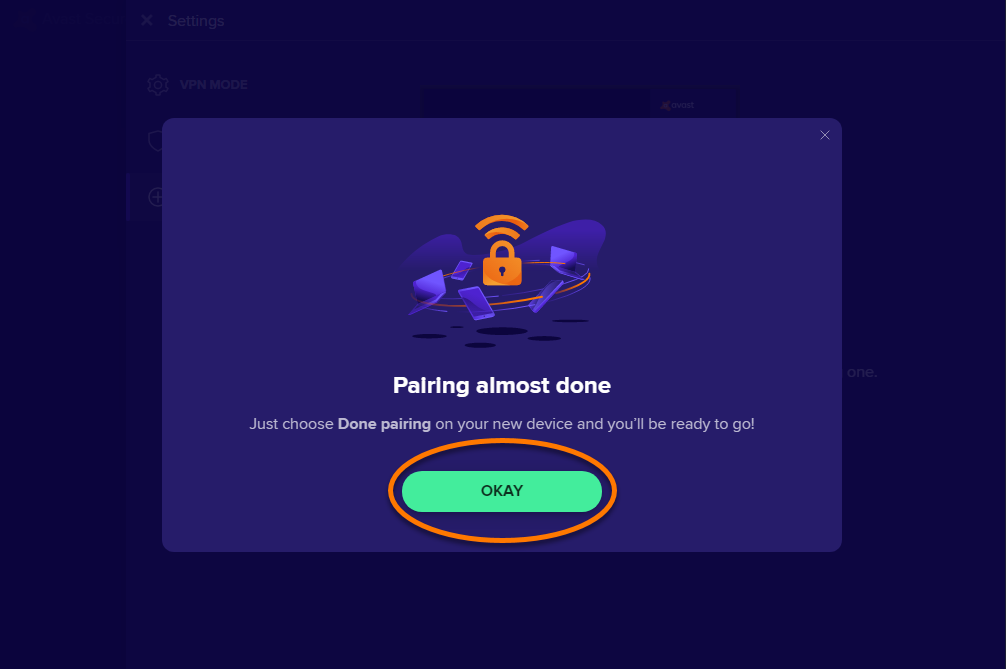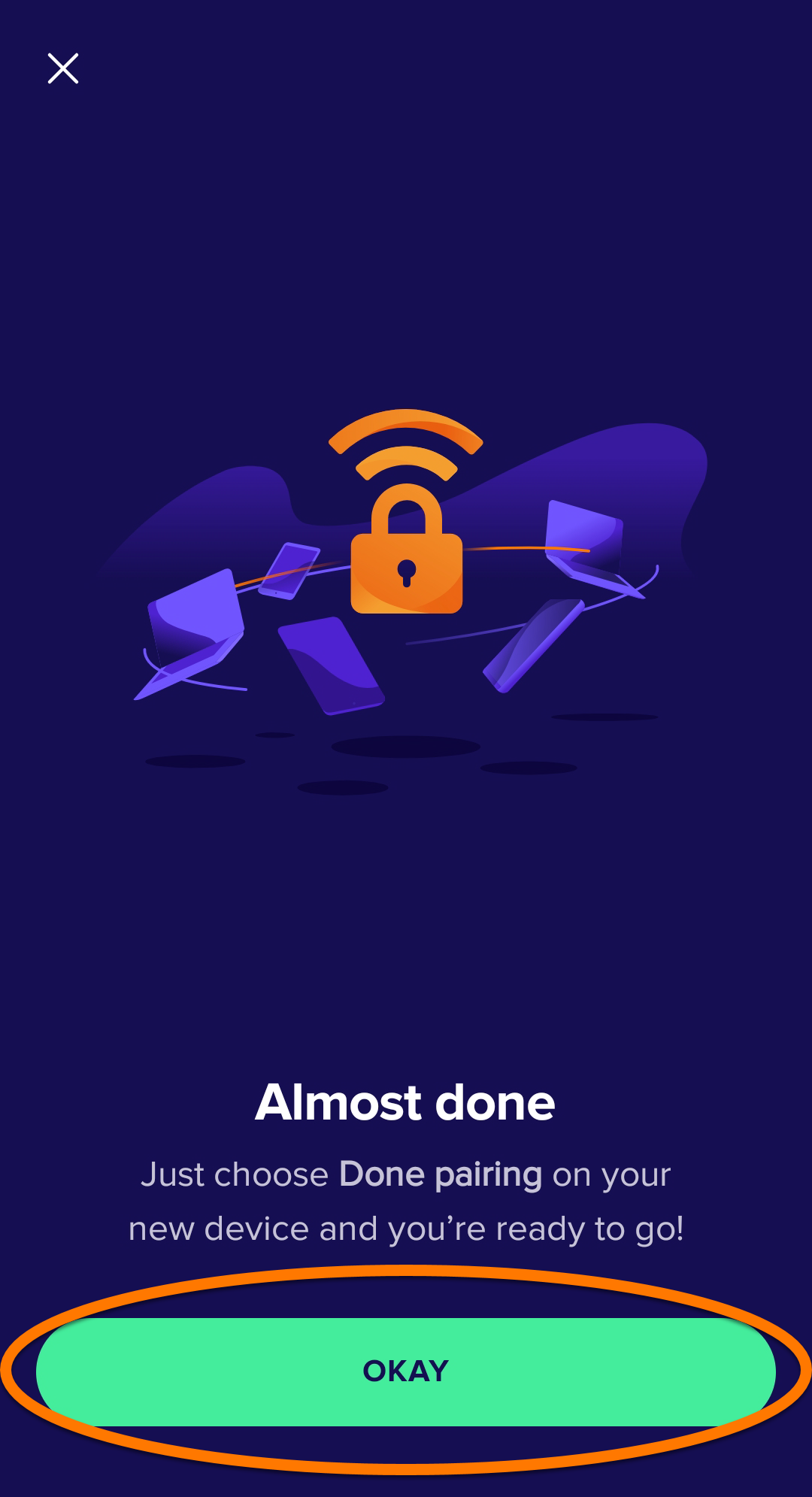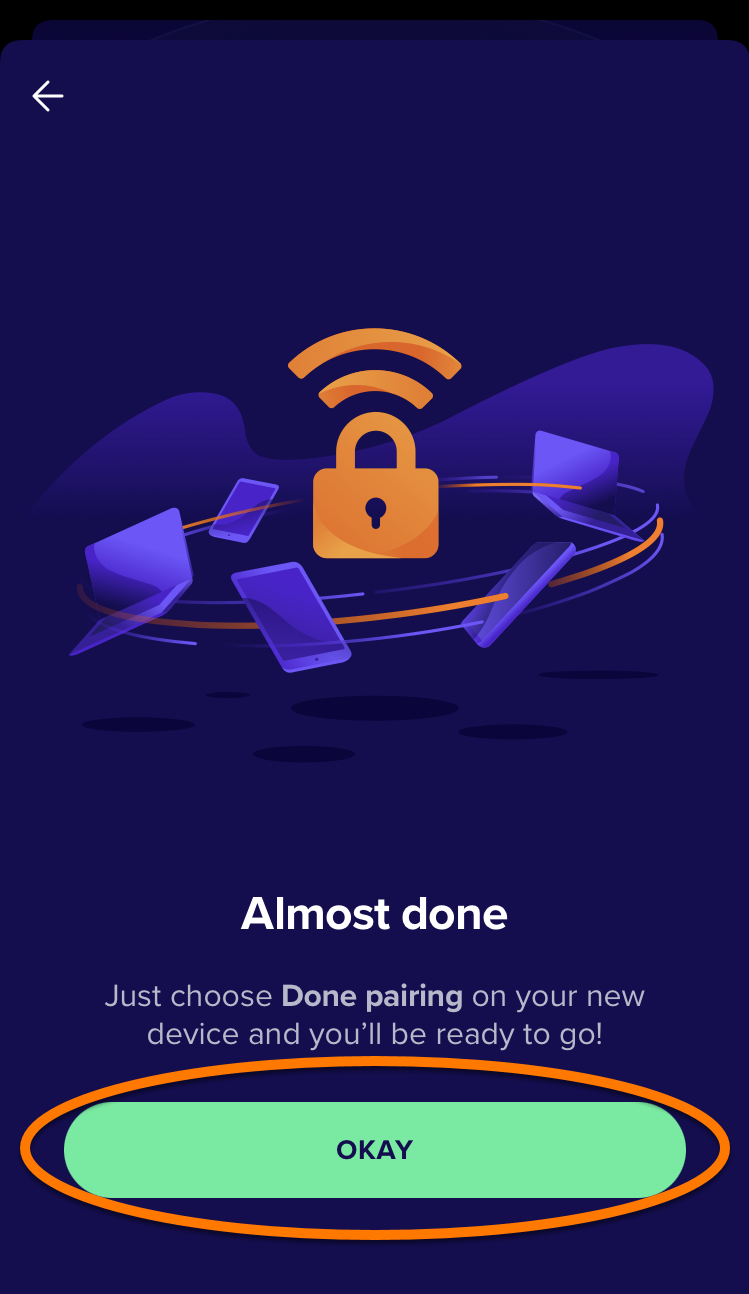Une fois que vous avez activé l’abonnement au VPN Avast SecureLine (multi-appareils) sur votre premier appareil, vous pouvez utiliser le couplage d’appareils pour activer votre abonnement sur d’autres appareils (par exemple sur votre Android TV).
Avant d’utiliser le couplage des appareils, vous devez d’abord activer le VPN Avast SecureLine sur au moins un appareil à l’aide de votre
compte Avast ou d’un
code d’activation. Pour obtenir des instructions détaillées, consultez l’article suivant :
Générer un code de couplage
Consultez la section ci-dessous en fonction du nouvel appareil que vous souhaitez activer :
- Vérifiez que la dernière version du VPN Avast SecureLine est installée sur votre Android TV.
- Dans votre TV Android, sélectionnez
 Paramètres (l’icône de roue dentée) ▸ Applications ▸ VPN Avast SecureLine ▸ Ouvrir.
Paramètres (l’icône de roue dentée) ▸ Applications ▸ VPN Avast SecureLine ▸ Ouvrir. - Dans le VPN Avast SecureLine, sélectionnez
 Paramètres en haut à droite.
Paramètres en haut à droite. 
- Sélectionnez Abonnement.

- Sélectionnez Déjà abonné ?.

- Sélectionnez Démarrer le couplage pour générer un code de couplage à 6 chiffres.

- Suivez les instructions correspondantes dans la section ci-dessous pour saisir votre code de couplage à 6 chiffres sur un ordinateur ou un appareil mobile sur lequel le VPN Avast SecureLine est déjà activé.
- Vérifiez que la dernière version du VPN Avast SecureLine est installée sur votre PC.
Pour obtenir des instructions, consultez l’article suivant :
- Double-cliquez sur l’icône VPN Avast SecureLine sur votre bureau Windows pour ouvrir l’application.
 Pour découvrir d’autres manières d’ouvrir le VPN Avast SecureLine, consultez l’article suivant :
Pour découvrir d’autres manières d’ouvrir le VPN Avast SecureLine, consultez l’article suivant :
- Accédez à
☰ Menu ▸ Mes abonnements. 
- Sélectionnez Coupler les appareils.

- Sélectionnez Démarrer le couplage pour générer un code de couplage à 6 chiffres.

- Suivez les instructions correspondantes dans la section ci-dessous pour saisir votre code de couplage à 6 chiffres sur un autre ordinateur ou un autre appareil mobile sur lequel le VPN Avast SecureLine est déjà activé.
- Vérifiez que la dernière version du VPN Avast SecureLine est installée sur votre Mac.
Pour obtenir des instructions, consultez l’article suivant :
- Double-cliquez sur l’icône VPN Avast SecureLine dans votre dossier Applications pour ouvrir l’application.
 Pour découvrir d’autres manières d’ouvrir le VPN Avast SecureLine, consultez l’article suivant :
Pour découvrir d’autres manières d’ouvrir le VPN Avast SecureLine, consultez l’article suivant :
- Accédez à
☰ Menu ▸ Abonnement. 
- Sélectionnez Couplage de l'appareil.

- Sélectionnez Démarrer le couplage pour générer un code de couplage à 6 chiffres.

- Suivez les instructions correspondantes dans la section ci-dessous pour saisir votre code de couplage à 6 chiffres sur un autre ordinateur ou un autre appareil mobile sur lequel le VPN Avast SecureLine est déjà activé.
- Vérifiez que la dernière version du VPN Avast SecureLine est installée sur votre appareil Android.
Pour obtenir des instructions, consultez l’article suivant :
- Appuyez sur l’icône VPN Avast SecureLine sur l’écran principal de votre appareil. L’application s’ouvre.

- Appuyez sur
⋮ Options (trois points) ▸ Déjà abonné ?,  ...ou allez dans
...ou allez dans  Paramètres ▸ Abonnement ▸ Déjà abonné ?.
Paramètres ▸ Abonnement ▸ Déjà abonné ?. 
- Sélectionnez Coupler les appareils.

- Sélectionnez Démarrer le couplage pour générer un code de couplage à 6 chiffres.

- Suivez les instructions correspondantes dans la section ci-dessous pour saisir votre code de couplage à 6 chiffres sur un autre appareil mobile ou un autre ordinateur sur lequel le VPN Avast SecureLine est déjà activé.
- Vérifiez que la dernière version du VPN Avast SecureLine est installée sur votre appareil iOS.
Pour obtenir des instructions, consultez l’article suivant :
- Appuyez sur l’icône VPN Avast SecureLine sur l’écran principal de votre appareil. L’application s’ouvre.

- Appuyez sur Déjà abonné ?,
 ...ou allez dans
...ou allez dans  Paramètres ▸ Abonnement ▸ Déjà abonné ?.
Paramètres ▸ Abonnement ▸ Déjà abonné ?. 
- Sélectionnez Coupler les appareils.

- Sélectionnez Démarrer le couplage pour générer un code de couplage à 6 chiffres.

- Suivez les instructions correspondantes dans la section ci-dessous pour saisir votre code de couplage à 6 chiffres sur un autre appareil mobile ou un autre ordinateur sur lequel le VPN Avast SecureLine est déjà activé.
Saisissez votre code de couplage
Après avoir généré un code de couplage sur le nouvel appareil, saisissez ce code sur un autre appareil mobile ou un autre ordinateur sur lequel le VPN Avast SecureLine est déjà activé. Consultez la section correspondant à l’appareil déjà activé :
Résolution des problèmes de couplage
En cas de problèmes de couplage :
- Assurez-vous d’avoir correctement saisi le code de couplage.
Ce code est actualisé toutes les 15 minutes.
- Vérifiez que vous disposez bien d’un abonnement multi-appareils au VPN Avast SecureLine. Vous pouvez vérifier cette information via le compte Avast qui contient votre abonnement au VPN Avast SecureLine ou via un e-mail de confirmation de commande.
- Assurez-vous que votre abonnement VPN Avast SecureLine est déjà activé sur au moins un appareil avant de commencer à coupler d’autres appareils. Pour obtenir des instructions détaillées, consultez l’article suivant :
- Le couplage des appareils est disponible dans les versions suivantes du VPN Avast SecureLine :
- Windows : Version 5.8.5262 et versions ultérieures
- Mac : Version 4.2.1 et versions ultérieures
- Android : Version 6.12.13501 et versions ultérieures
- iOS : Version 6.5.0 et versions ultérieures
Avant de coupler des appareils, nous vous conseillons de vous assurer que la dernière version du VPN Avast SecureLine est bien installée sur les deux appareils (l’appareil déjà activé et le nouvel appareil).
- VPN Avast SecureLine 5.x pour Windows
- VPN Avast SecureLine 4.x pour Mac
- VPN Avast SecureLine 6.x pour Android
- VPN Avast SecureLine 6.x pour iOS
- Microsoft Windows 11 Famille/Pro/Entreprise/Éducation
- Microsoft Windows 10 Famille/Pro/Entreprise/Éducation (32/64 bits)
- Microsoft Windows 8.1/Professionnel/Entreprise (32/64 bits)
- Microsoft Windows 8/Professionnel/Entreprise (32/64 bits)
- Microsoft Windows 7 Édition Familiale Basique/Édition Familiale Premium/Professionnel/Entreprise/Édition Intégrale - Service Pack 1 (32/64 bits)
- Apple macOS 12.x (Monterey)
- Apple macOS 11.x (Big Sur)
- Apple macOS 10.15.x (Catalina)
- Apple macOS 10.14.x (Mojave)
- Apple macOS 10.13.x (High Sierra)
- Apple macOS 10.12.x (Sierra)
- Google Android 6.0 (Marshmallow, API 23) ou versions ultérieures
- Apple iOS 14.0 ou versions ultérieures
Mis à jour le : 02/06/2022
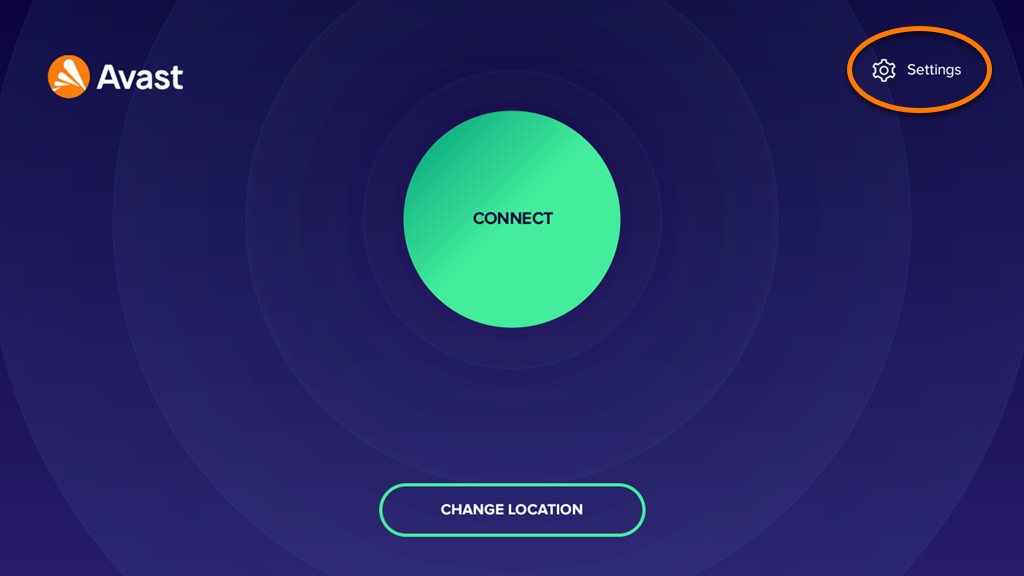
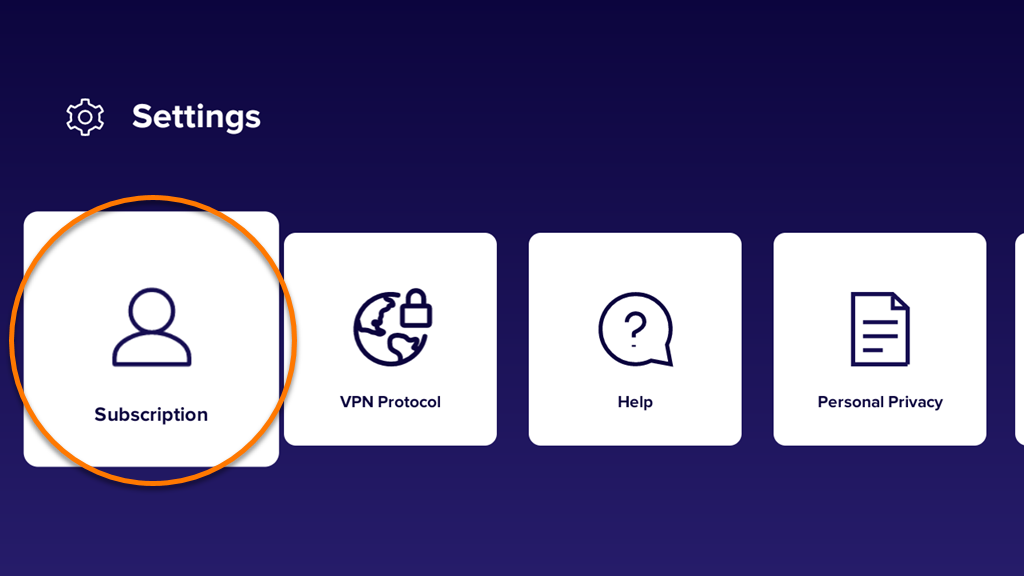
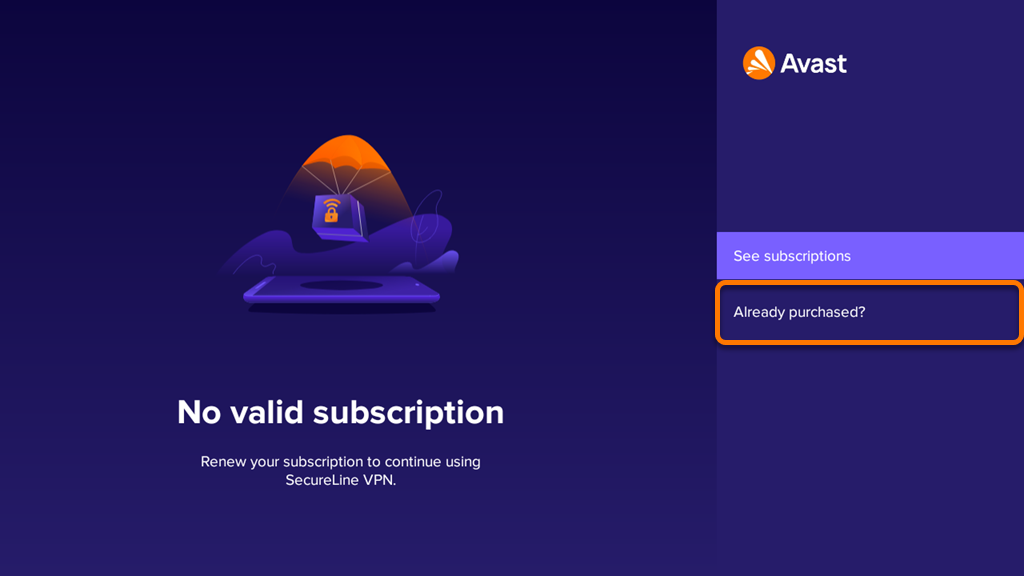
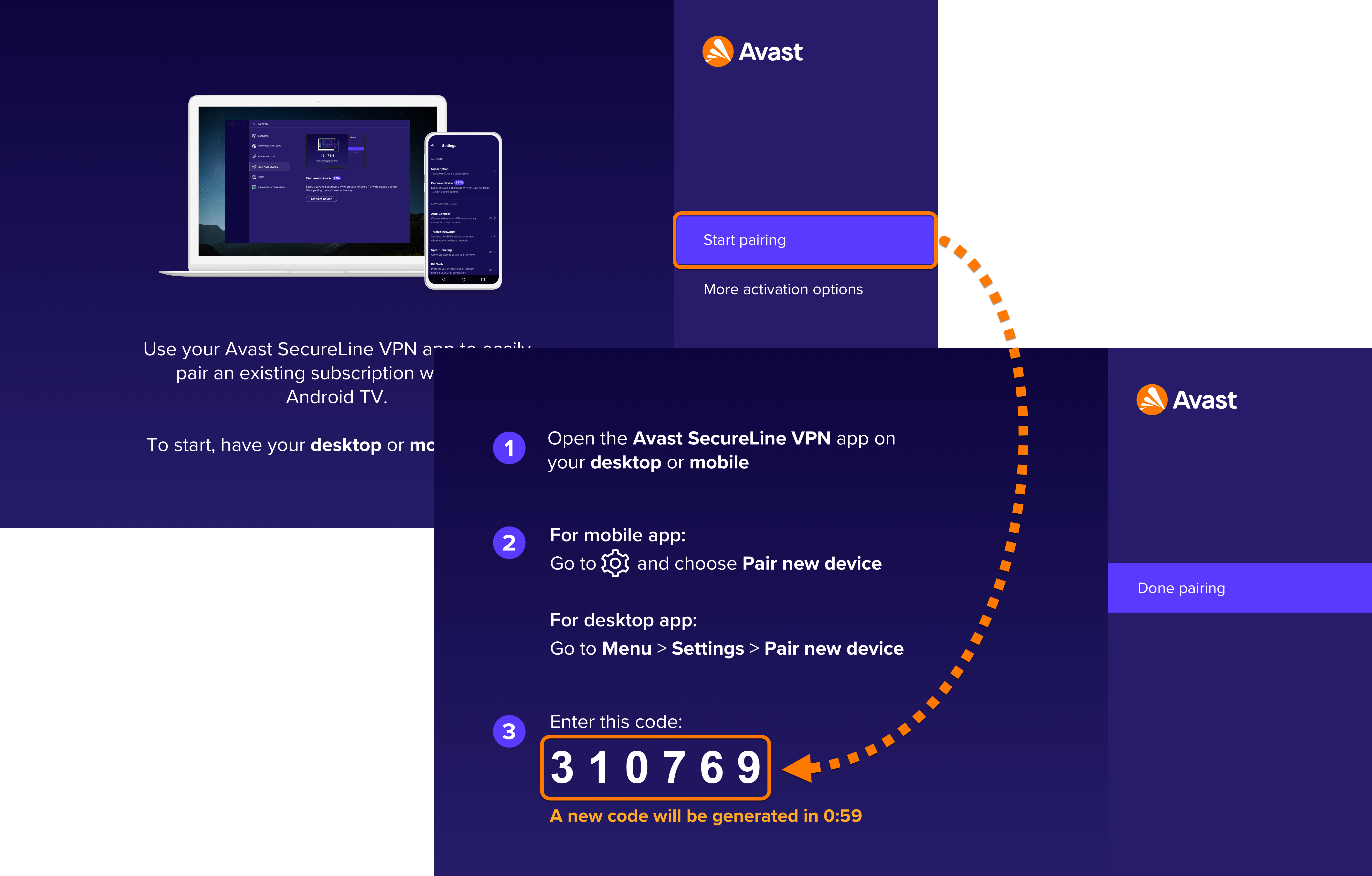
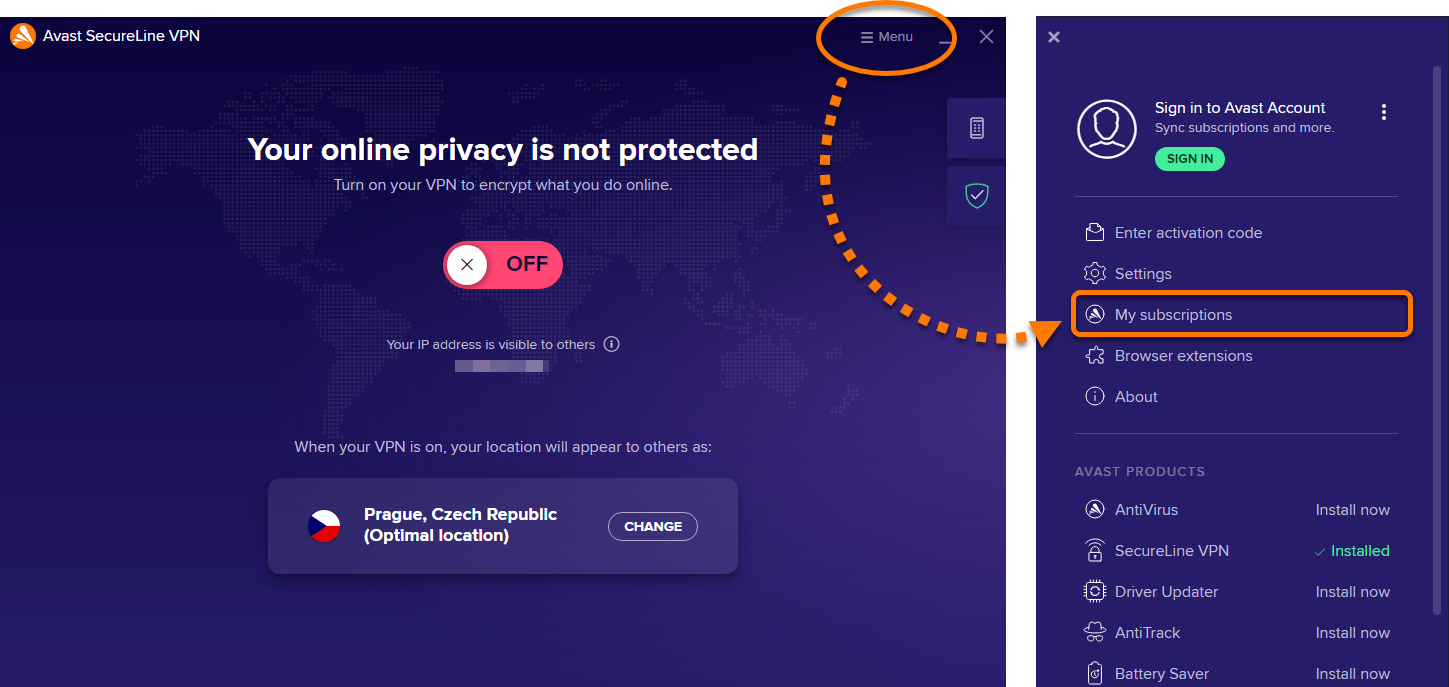
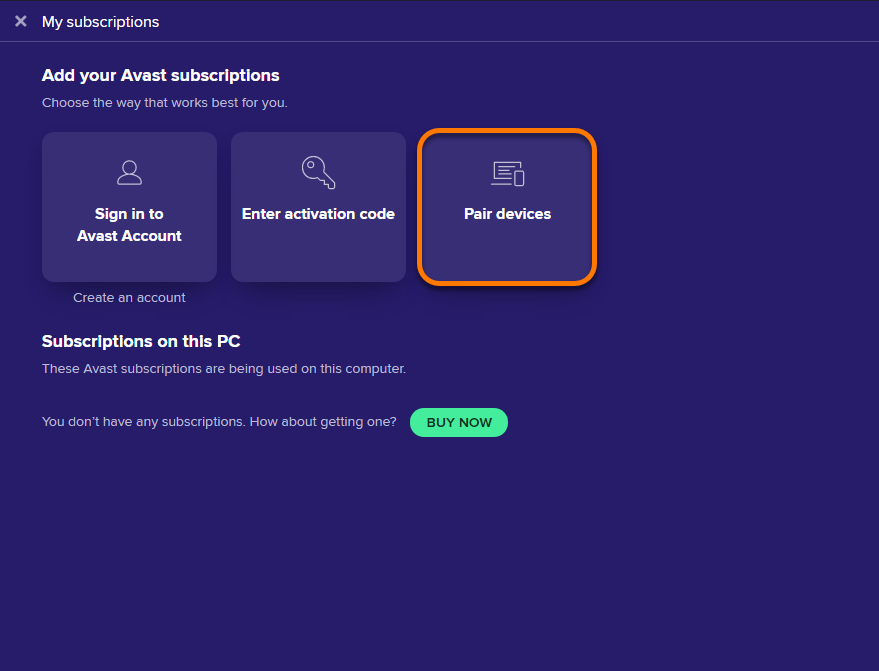
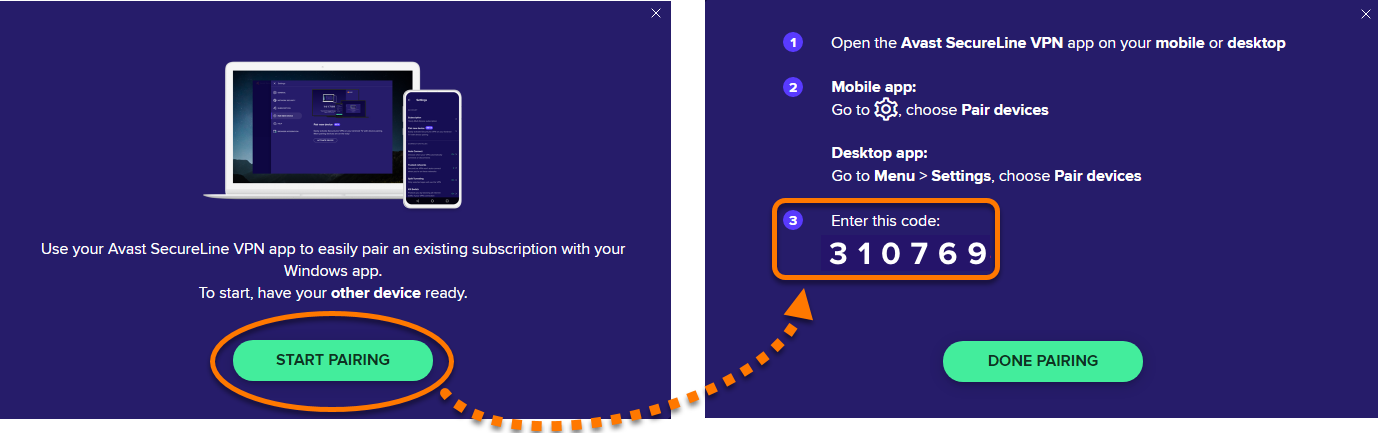
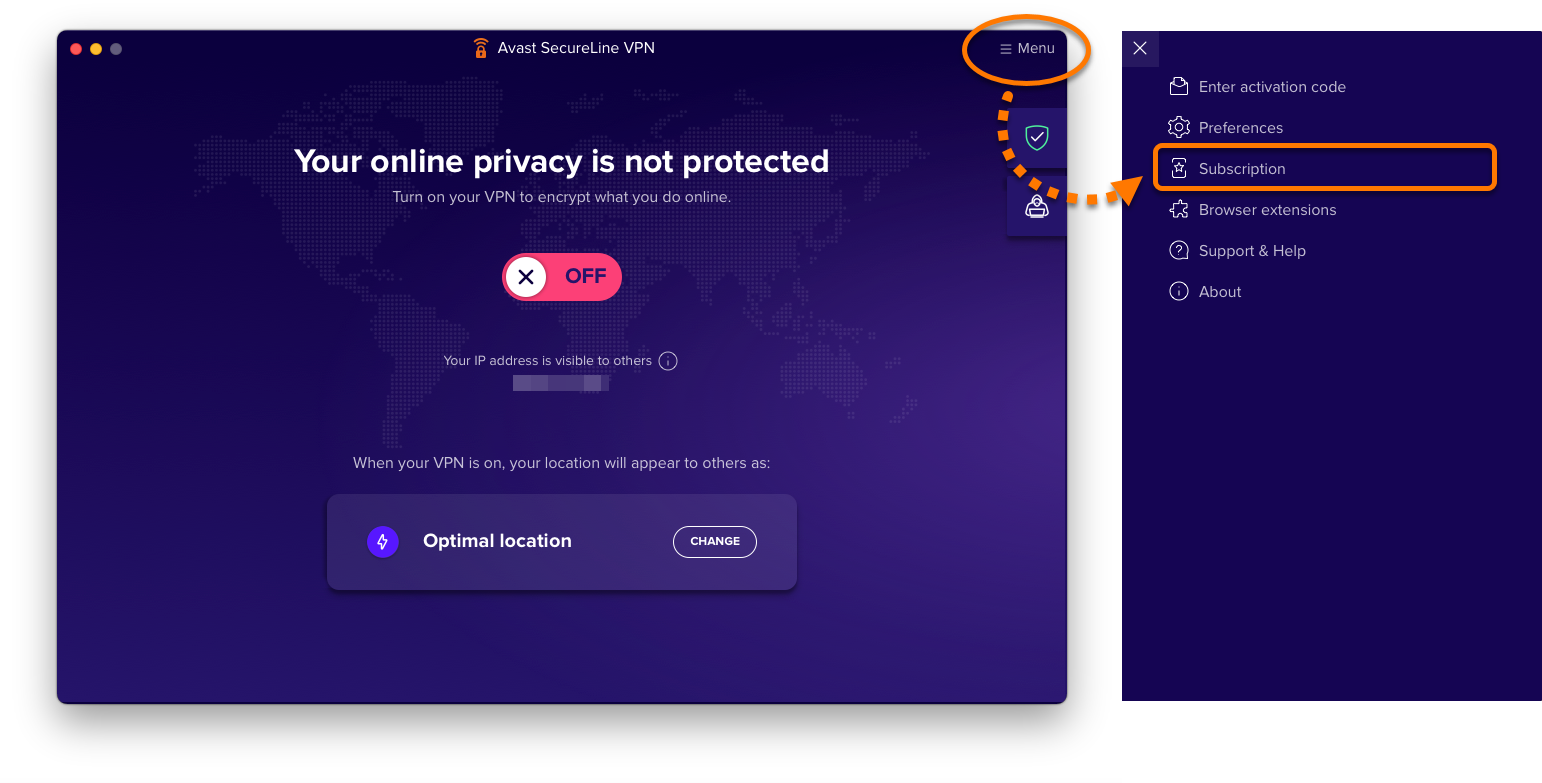
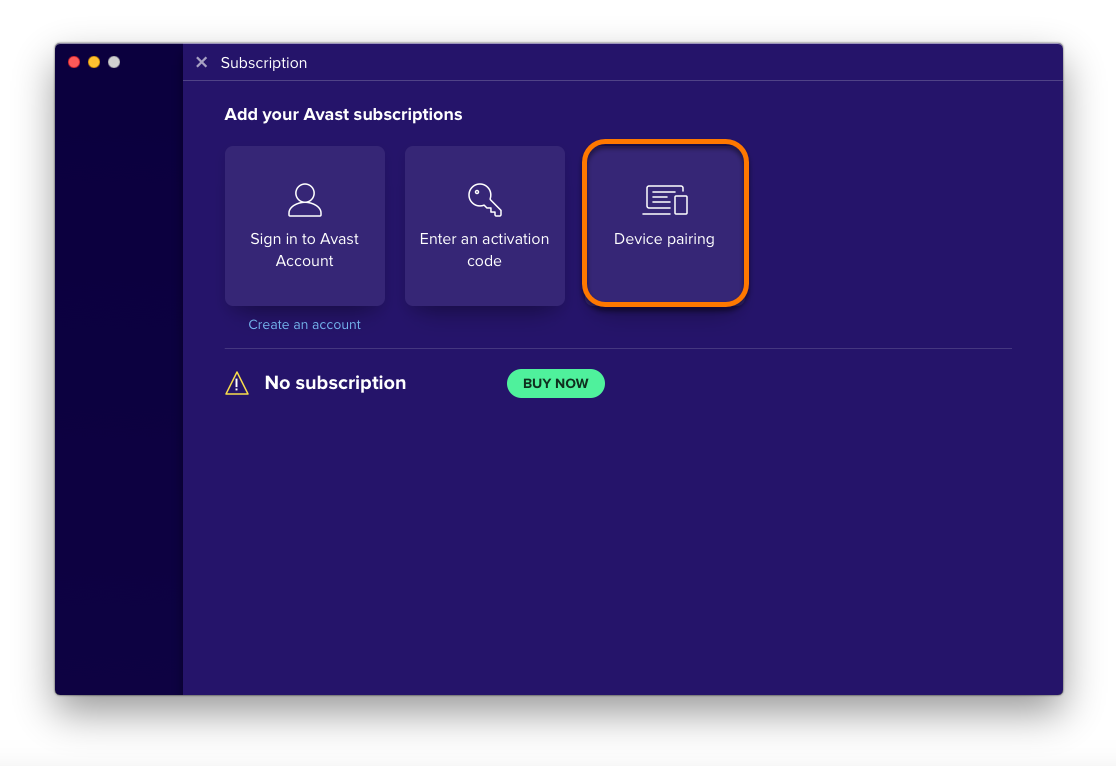
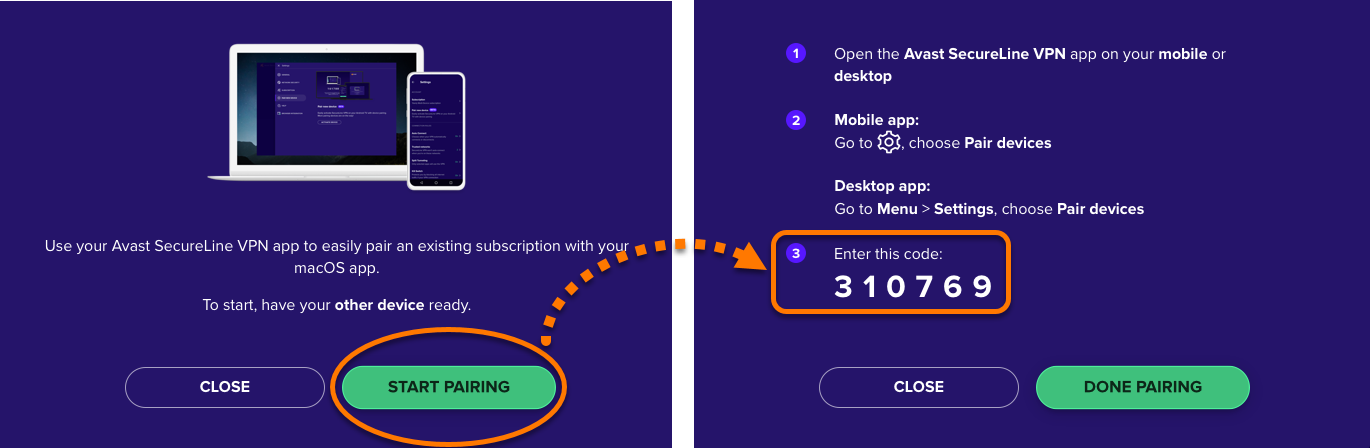
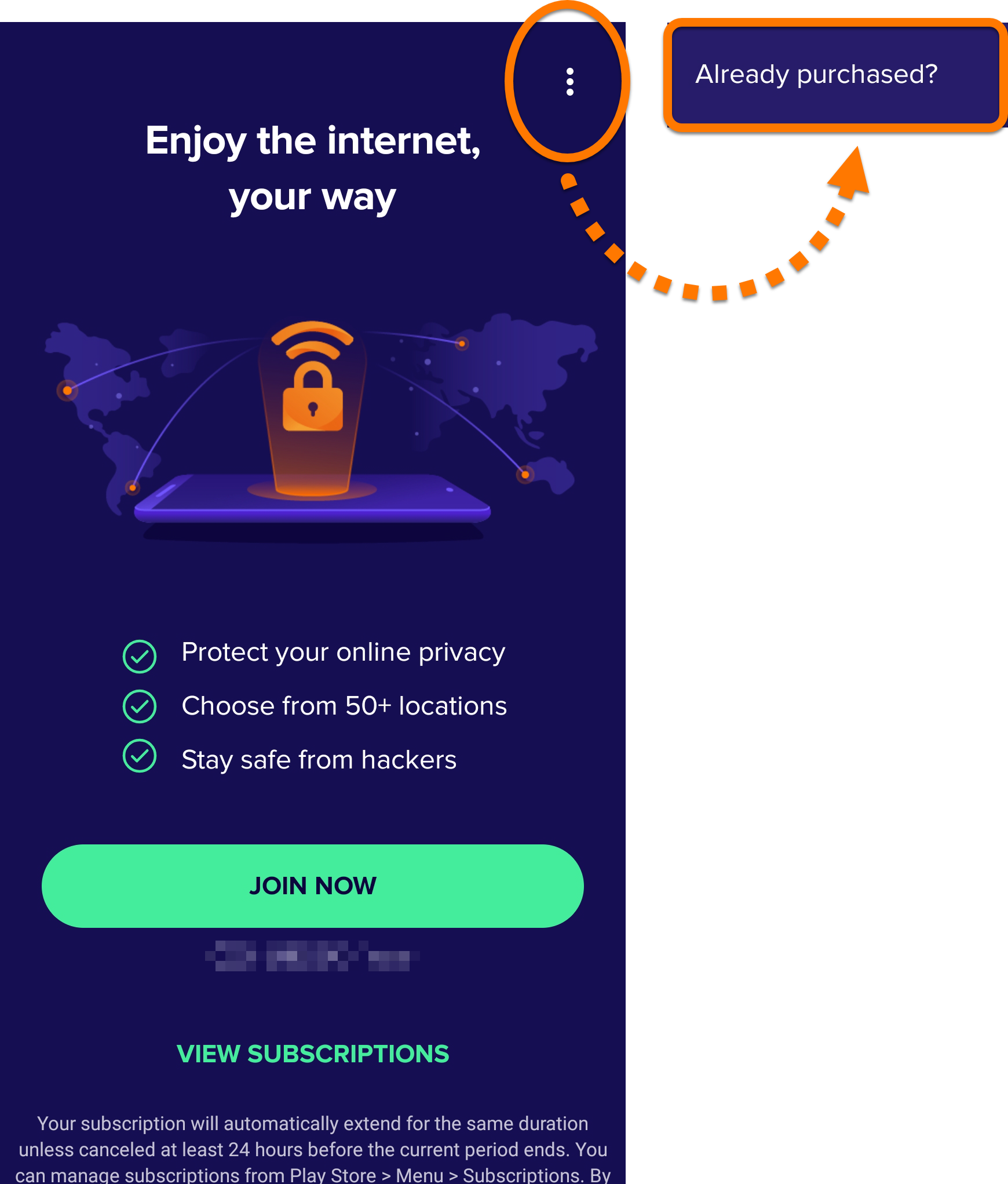 ...ou allez dans
...ou allez dans 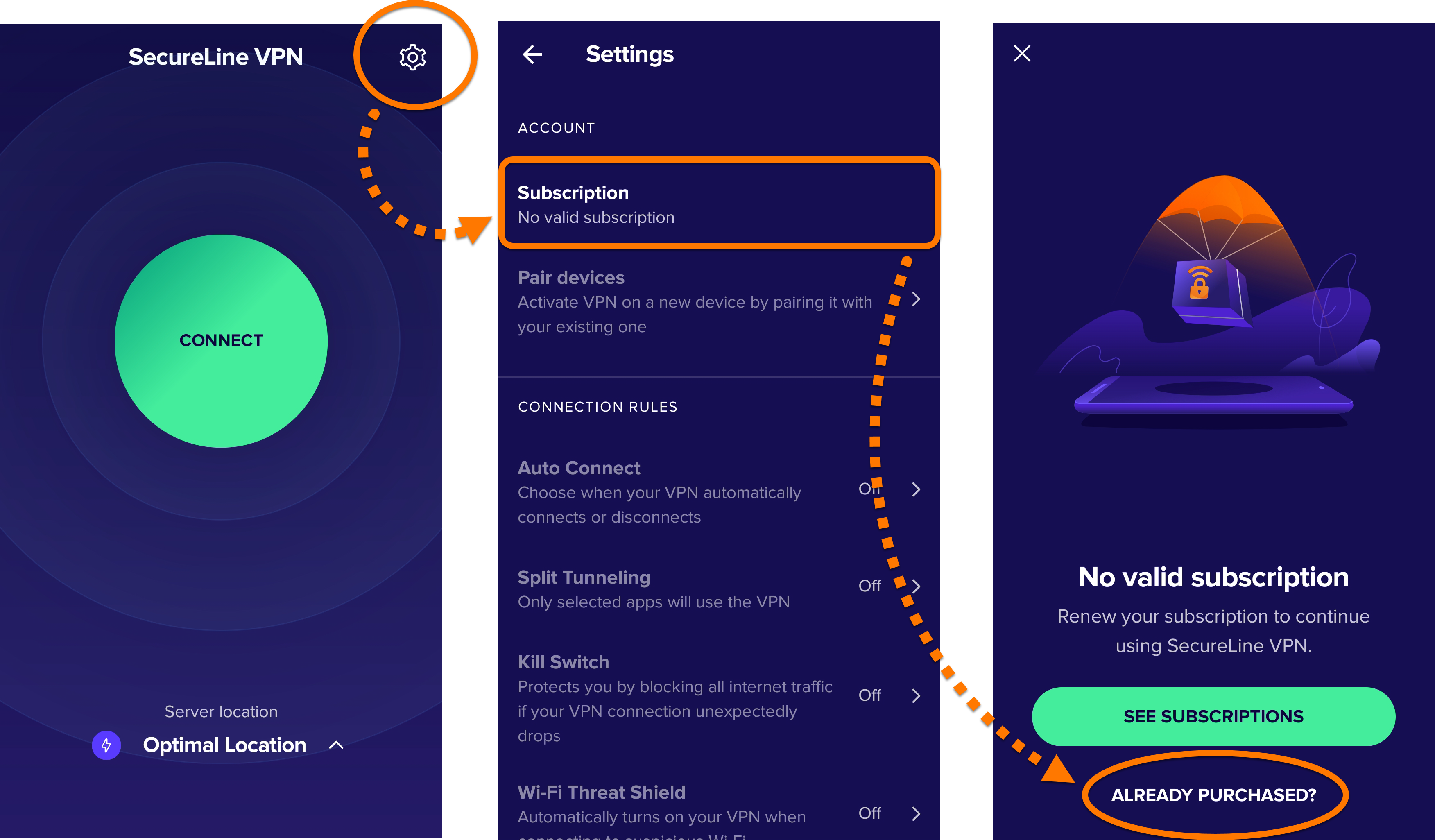
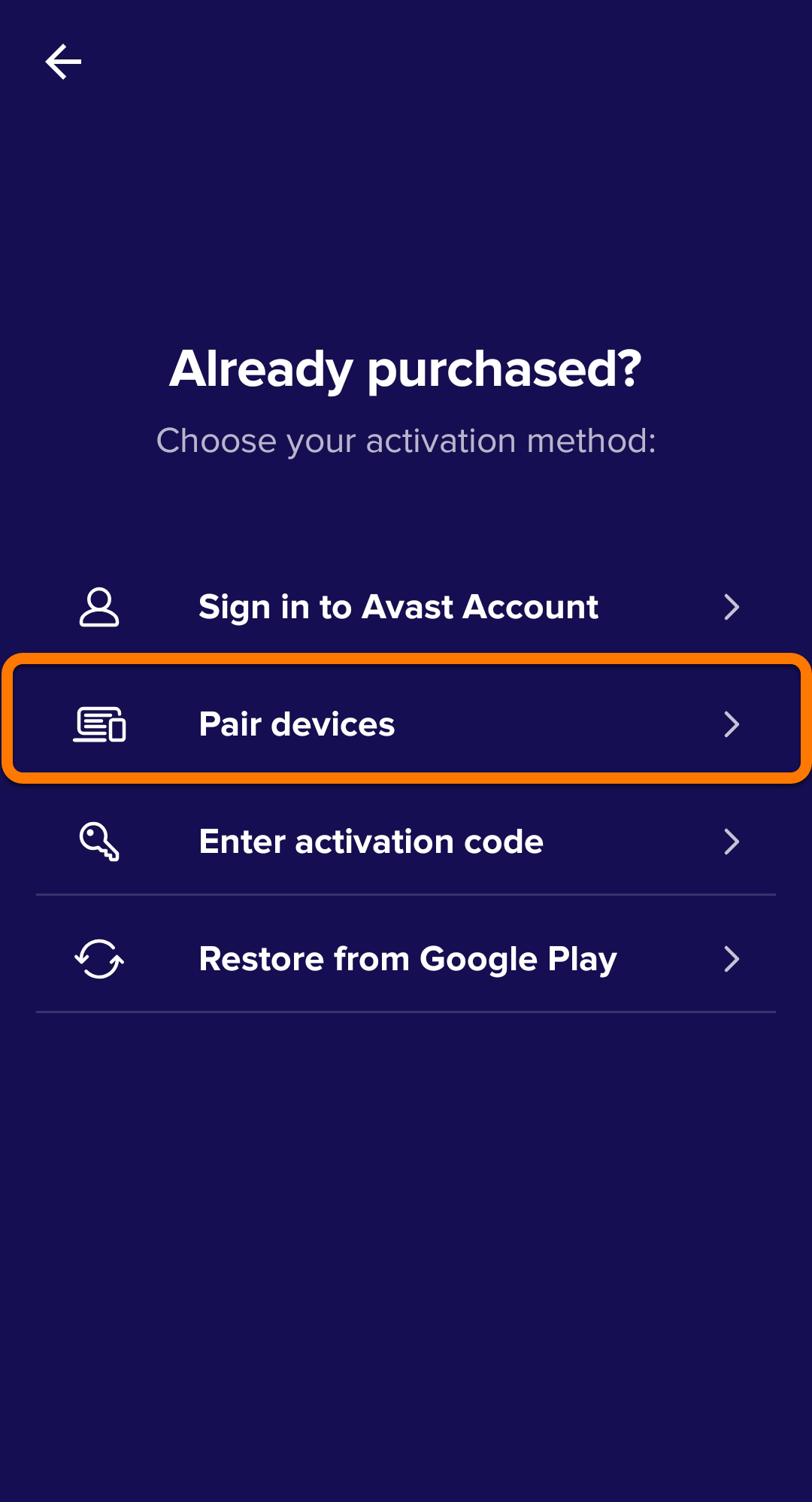
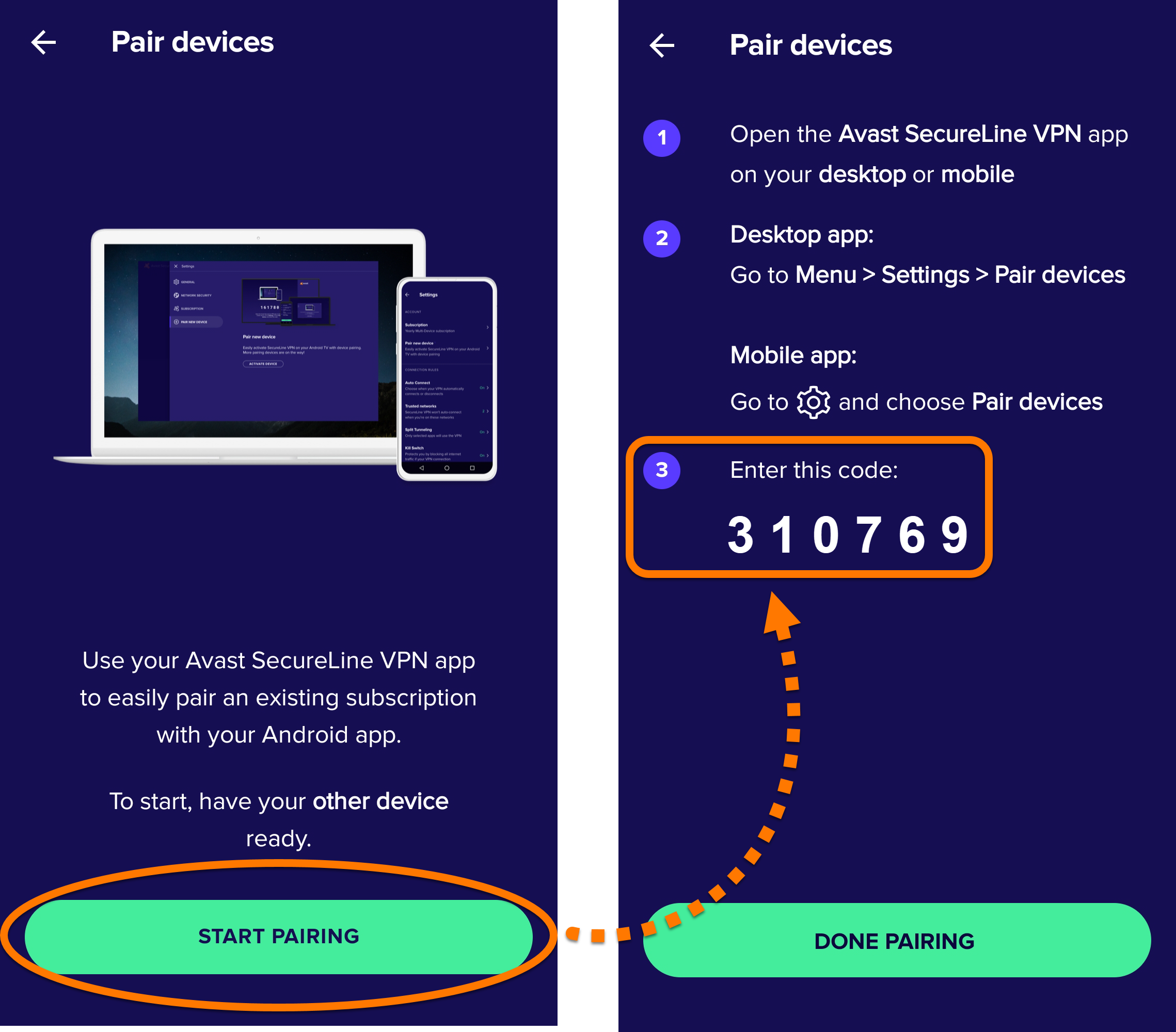
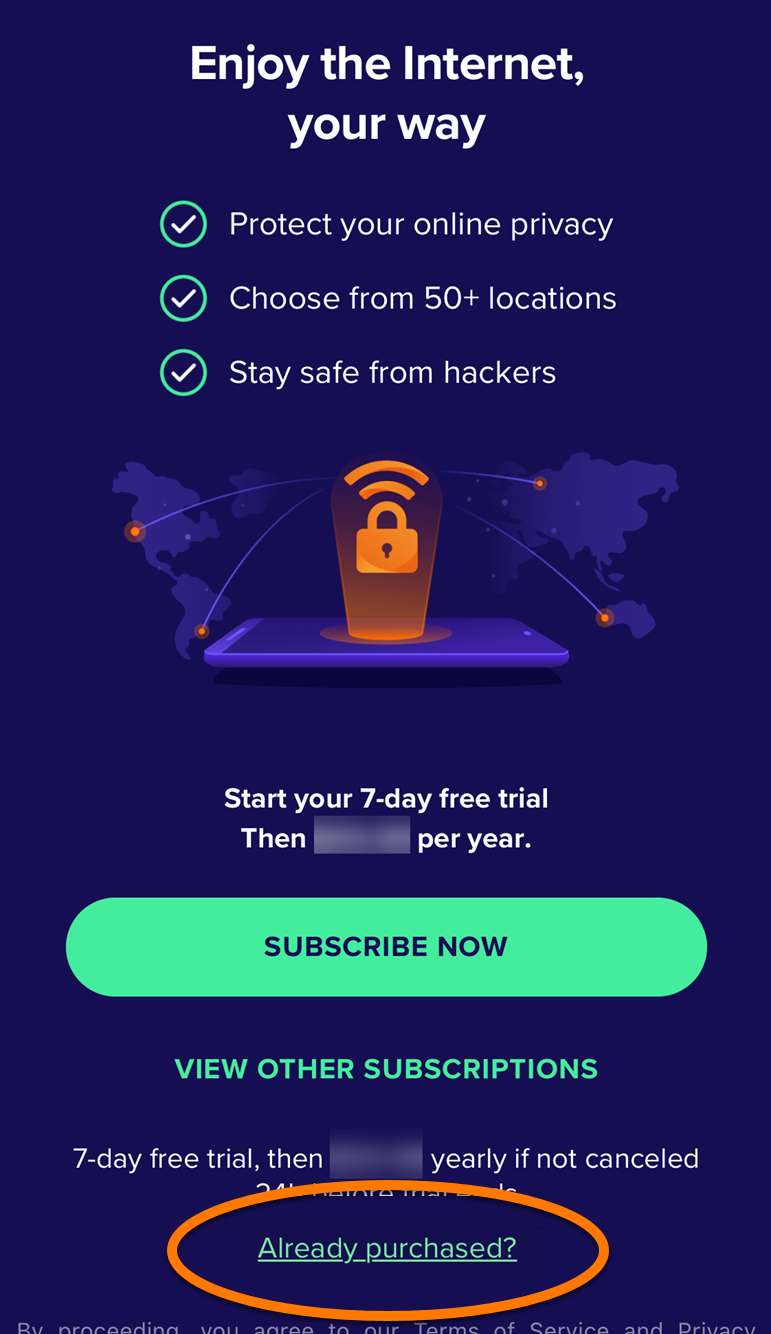 ...ou allez dans
...ou allez dans